異機還原 是某備份還原軟體發明出來的名詞,
是把A電腦安裝好的Windows 系統與軟體資料 拿去B電腦也能使用
台灣早期也把這個稱作為換主機板免重灌或換電腦免重灌
今天你有一台用了很久,已經裝了很多軟體、做了很多設定
設定細節已經失傳、過於複雜
或是軟體的原版光碟、連接機台儀器的驅動弄丟了
或是原廠獅子大開口,要向你收移植費、授權費、服務費
甚至原廠、代理公司已經倒了
你想要移植到新電腦,這個功能就相當重要
本文會告訴你如何將舊電腦的Windows XP 移植到2020現代電腦上
XP異機還原要成功要避免兩大問題
1.OEM版激活Activation問題
2.舊機驅動和新機衝突或缺乏新機硬體之驅動
問題1可以參考 OEM to VLK 隨機版Windows XP 切換成大量授權版 這篇文
問題2則可以拆解成兩個部分: a.新增新驅動 b.刪除舊驅動
WinXP不像是Win7之後的版本,可在WinPE模式下隨意用Dism++之類的軟體更改驅動
能夠加載或解除驅動通常只有兩個地方 1.WindowsXP進入桌面後的裝置管理員 2.WindowsXP安裝光碟進行升級或修復
—
請先具備有這五篇文章的觀念再繼續往下讀
- 安裝、移除、切換Windows XP 裝置driver驅動程式
- 使用裝置管理員找出主機板的SATA裝置ID
- 使用nLite 幫你的WindowsXP 加載SATA驅動程式
- 2020年安裝windows XP 的第一種方法 – SATA光碟驅動法
- Windows XP 升級與修復功能之妙用,改序號、SATA、驅動、版本
異機還原方法A:卸除舊驅動裝置,打上新SATA裝置
1.從裝置管理員將PC設定為標準PC
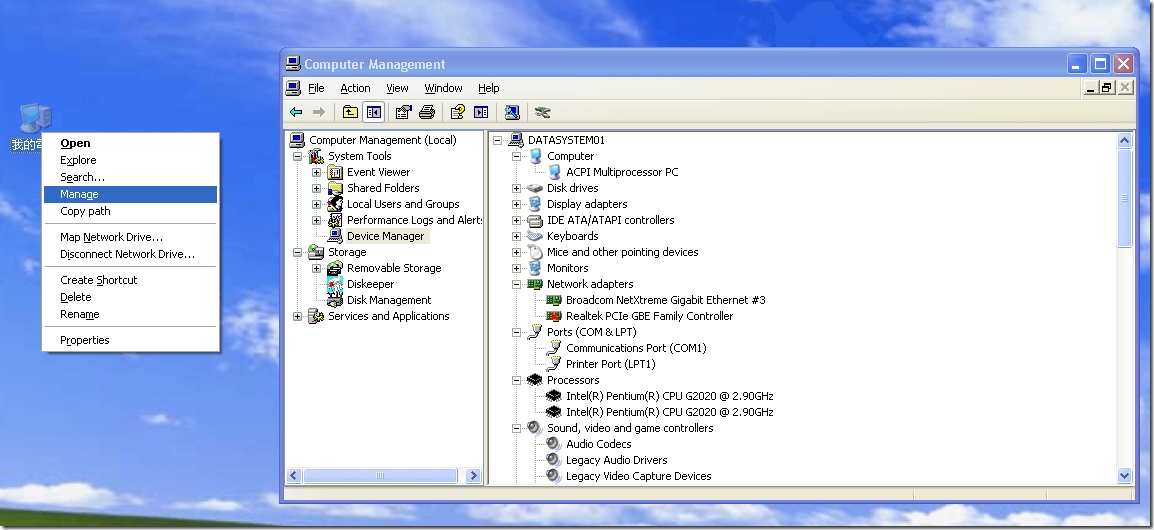
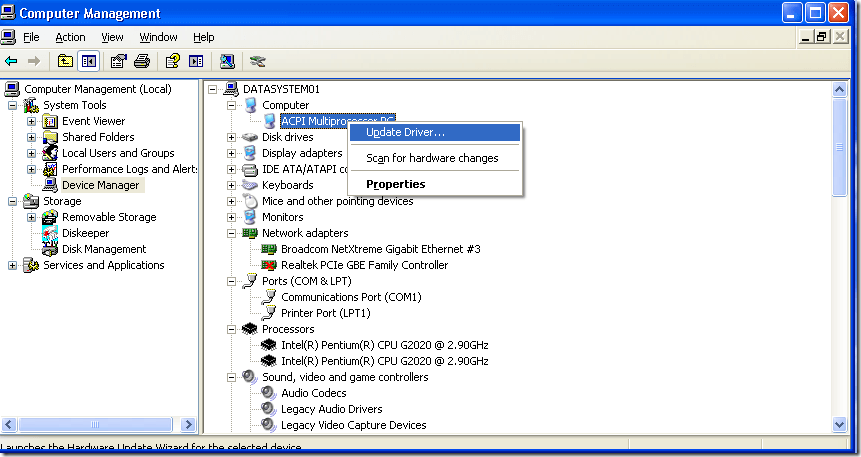
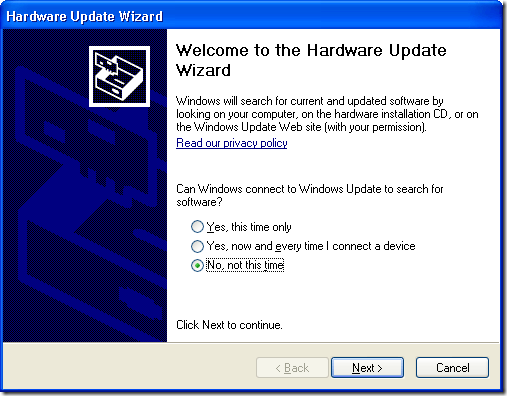
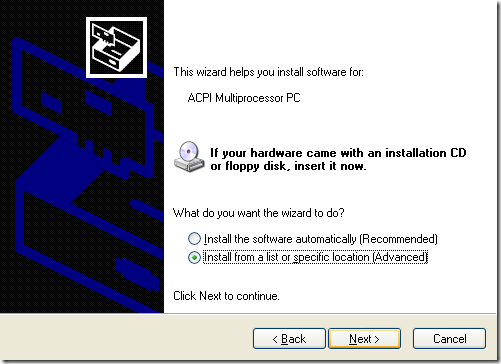
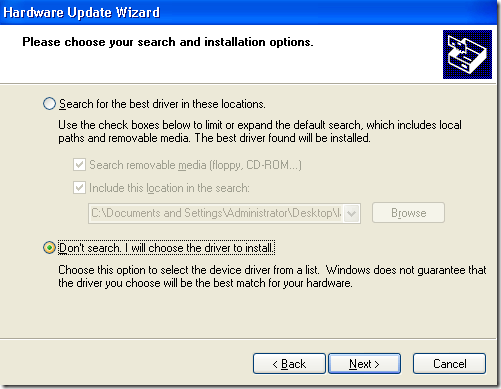
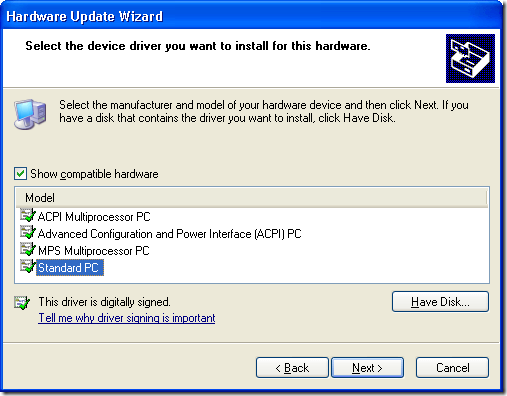
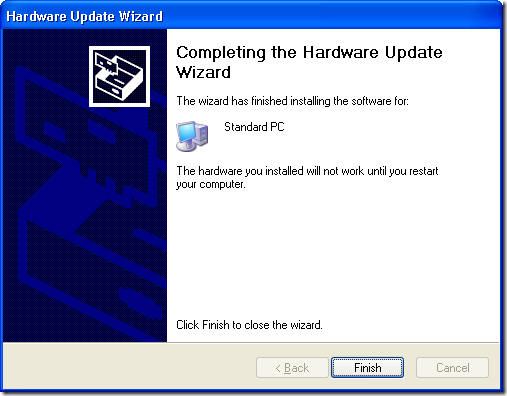
2.從裝置管理員將磁碟控制器裝上Fernando 提供的新SATA驅動

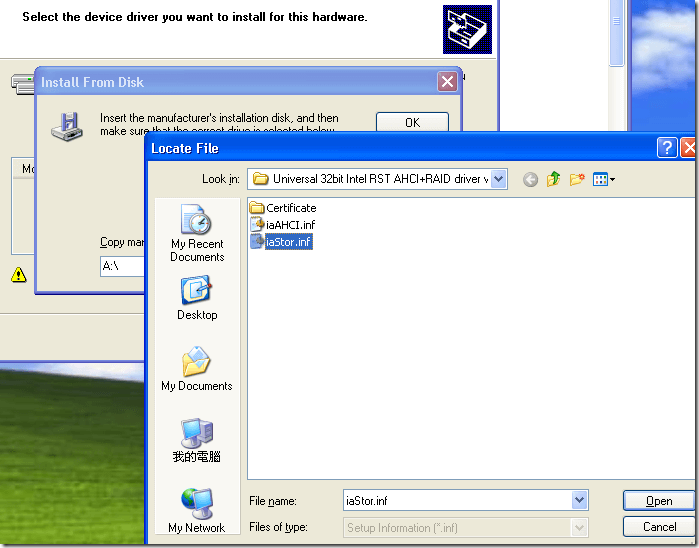
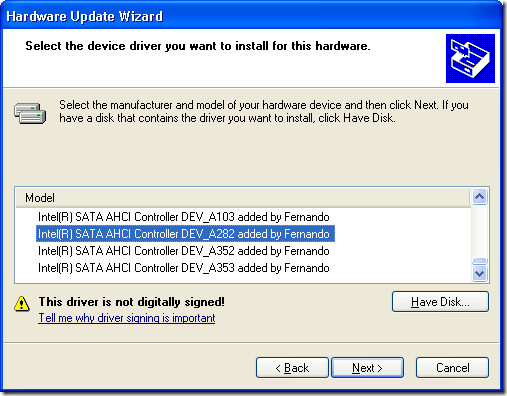
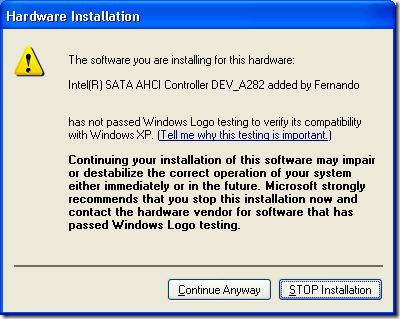

3.手動解除安裝其餘裝置驅動,或用Disk genious批次解除安裝
詳情可以參考這篇文章 安裝、移除、切換Windows XP 裝置driver驅動程式
PS.滑鼠驅動或鍵盤驅動可以不用解除,避免過程中鍵盤滑鼠不能用,建議用PS/2滑鼠
(顯示卡、音效卡、網路卡 是最容易發生藍屏錯誤,強烈建議解除裝置驅動)
如果你是手動解除的話,你每解除一個都會問你要不要重開機,記得選不要
等全部都解除完畢之後,再關機 (別按到重開機了,免得裝置驅動又裝回來,甚至無法開機)
4.把硬碟拆下,拿到新電腦裝上,開機後會自動抓驅動裝置
(前兩次開機會比較慢,多重新開機個兩三次,驅動都弄齊全後即正常)
新電腦的驅動可以參考 實用Windows XP軟體推薦 Hibest XP Collection 這篇文提到的驅動總裁XP離線版 1.9.19.0
PS.建議在WinPE下執行
——–
異機還原方法B:光碟法
使用時機:原本電腦無法開機,所以方法A的步驟不能做的時候
PS.建議試試看是否非主機板、CPU壞了,如電源供應器、記憶體先換掉看能不能
甚至是主機殼開關,來解決無法開機的問題
1.將硬碟拔下來,裝到新電腦(要有SATA光碟機)
2.備份原硬碟
3.在WinPE內執行CeoMSX
4.用加載過新SATA驅動的光碟開機,按下F5加載SATA驅動,並開始修復
這過程有可能能發生錯誤,錯誤排除可以去看 Windows
XP 升級與修復功能之妙用,改序號、SATA、驅動、版本
這方法比較無腦,但有可能發生錯誤反而繞遠路,且新電腦需要光碟機,光碟機讀取修復花的時間也比較長

請問我公司有一台工業電腦主機板壞了(xp系統)
找到原廠提供新的可相容xp的主機板
將備份的硬碟寄過去時,對方說無法進入作業系統
請問能協助解決嗎?謝謝。
XP異機還原,在原主機板已經壞掉的情況下,只能將硬碟換上新主機板後使用對應的XP光碟還原 (英文版XP 要用英文版XP光碟還原)